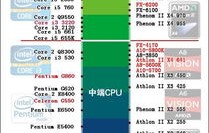本文目录导读:
随着电脑使用时间的增长,我们常常会遇到C盘或D盘空间不足的问题,这主要是由于长时间的文件积累、软件安装、临时文件产生等原因所导致的,对于许多用户来说,清理这些垃圾文件是必要的,但同时也要避免误删重要文件,本文将详细介绍如何安全有效地清理C盘和D盘的垃圾文件。
C盘满了怎么清理垃圾而不误删
1、卸载不必要程序
我们可以从C盘中卸载不再需要的程序来释放空间,打开“控制面板”,选择“程序和功能”,在这里可以看到所有已安装的程序列表,选择不再需要的程序,点击“卸载”即可。
2、清理系统临时文件
系统在运行过程中会产生大量的临时文件,这些文件占据了C盘的大量空间,我们可以使用系统自带的磁盘清理工具来清理这些文件,在“我的电脑”中右键点击C盘,选择“属性”,在弹出的窗口中点击“磁盘清理”,然后选择要删除的文件。
3、移动个人文件夹到D盘或其他分区
许多用户的个人文件夹(如“我的文档”、“我的图片”等)都存放在C盘中,这也会占用大量的空间,我们可以将这些文件夹移动到D盘或其他分区,以释放C盘的空间。
4、使用专业的磁盘清理工具
除了系统自带的磁盘清理工具外,还可以使用一些专业的磁盘清理工具来清理C盘的垃圾文件,这些工具可以更深入地扫描和清理系统中的垃圾文件,从而释放更多的空间。
D盘满了怎么清理垃圾而不误删
1、删除不必要的文件和程序
我们可以像清理C盘一样,删除D盘中不再需要的文件和程序,这包括一些临时文件、缓存文件、下载的文件等。
2、整理和优化D盘的文件结构
D盘的文件结构混乱也会导致空间不足,我们可以对D盘的文件进行整理和优化,将相似的文件归类存放,删除重复的文件等,从而释放更多的空间。
3、清理浏览器缓存和历史记录
如果D盘中存放了浏览器的缓存和历史记录,这些文件也会占用大量的空间,我们可以定期清理浏览器的缓存和历史记录,以释放更多的空间。
4、使用专业的磁盘清理工具进行深度清理
与C盘一样,我们也可以使用专业的磁盘清理工具对D盘进行深度清理,这些工具可以更深入地扫描和清理系统中的垃圾文件,从而释放更多的空间。
注意事项
1、在进行任何操作之前,请确保备份重要的文件和数据,以避免误删导致的数据丢失。
2、不要随意删除系统文件或未知的文件,以免影响系统的正常运行。
3、在使用专业的磁盘清理工具时,请选择可信赖的工具并遵循其操作指南。
4、定期清理磁盘可以有效地避免磁盘空间不足的问题,建议养成良好的习惯。
5、如果以上方法仍无法解决问题,可能需要考虑对硬盘进行格式化或更换新的硬盘。
本文详细介绍了如何安全有效地清理C盘和D盘的垃圾文件,以避免误删重要文件并释放更多的空间,通过卸载不必要程序、清理系统临时文件、移动个人文件夹到其他分区、使用专业的磁盘清理工具等方法,我们可以轻松地解决磁盘空间不足的问题,也需要注意在操作过程中保护好重要的文件和数据,并养成良好的习惯以避免再次出现类似的问题。